🍜VUE✧框架
[ •̀ ω •́ ]
概述: 前端三要素,结构层html,表现层css, 行为层js(es5规范/es6),vue基于es6,尤雨溪是Vue.js的作者,Vue:一款渐进式框架,综合了Angular,和React(只关注视图)。
- JQuery简化DOM,缺点DOM操作太频繁
- Angular(NG):双向绑定思想,MVVM
- React:Facebook,提出虚拟DOM概念,DOM就是xml节点
- MVVM(Model-View-ViewModel)核心是ViewModel,通过它实现双向绑定,其中路由主要就是实现单页面,不做跳转,每次操作都是单页面渲染
目前前端UI框架:ElementUI(饿了么出品),BootStrap,Amazeui 妹子UI(国产),Layui。
前后端演变史
- 后端MVC时代
- 基于Ajax的SPA时代
- 前端为主的MV*时代
- NodeJs带来的全栈时代
- 前端MVVM模式
一、Vue声明周期
1、什么是声明周期?
Vue 实例有一个完整的生命周期,也就是从开始创建、初始化数据、编译模板、挂载 DOM、渲染→更新→渲染、卸载等一系列过程,我们称这是 Vue 的生命周期。通俗说就是 Vue 实例从创建到销毁的过程,就是生命周期。(官方图:)

2、钩子函数
- beforeCreate:实例化之后,事件配置之前
- created:实例化之后被调用,挂载未开始之前
- beforeMount:挂在开始之前(rednder函数首次被调用)
- mounted:el 被新创建的 vm.$el 替换,并挂载到实例上去之后调用该钩子。
- beforeUpdate:数据更新之前
- updated:数据更新之后
- beforeDestroy:实例销毁之前
- destroyed:Vue实例销毁后调用
代码测试;》》》》
<!DOCTYPE html>
<html lang="en">
<head>
<meta charset="UTF-8">
<title>Title</title>
</head>
<body>
<div id="app">
{{ message }}
</div>
<script type="text/javascript" src="js/vue.js"></script>
<script type="text/javascript">
var app = new Vue({
el:"#app",
data:{
message:"hello vue"
},
// 在实例初始化之后,数据观测 (data observer) 和 event/watcher 事件配置之前被调用。
beforeCreate:function (){
console.log("数据获取--->"+this.message)
},
/*
* 在实例创建完成后被立即调用。在这一步,实例已完成以下的配置:
* 数据观测 (data observer),
* property 和方法的运算,
* watch/event 事件回调。
* 然而,挂载阶段还没开始,$el property 目前尚不可用。
* */
created:function (){
console.log("实例创建完成后执行created 时间..."+this.message)
},
//在挂载开始之前被调用:相关的 render 函数首次被调用。
beforeMount:function (){
console.log("编译完成的html 被挂载到虚拟dom 前触发,此时页面还无内容...");
},
/*
* 实例被挂载后调用,这时 el 被新创建的 vm.$el 替换了。如果根实例挂载到了一个文档内的元素上,当 mounted 被调用时 vm.$el 也在文档内。
注意 mounted 不会保证所有的子组件也都一起被挂载。如果你希望等到整个视图都渲染完毕,可以在 mounted 内部使用 vm.$nextTick:
*/
mounted:function (){
console.log("编译好的html 挂载到页面完毕执行mounted 事件");
},
// 数据更新时调用,发生在虚拟 DOM 打补丁之前。这里适合在更新之前访问现有的 DOM,比如手动移除已添加的事件监听器。
beforeUpdate:function (){
console.log("更新前执行beforeUpdate事件...");
},
// 由于数据更改导致的虚拟 DOM 重新渲染和打补丁,在这之后会调用该钩子。
updated:function (){
console.log("更新后执行updated 事件...");
},
//实例销毁之前调用。在这一步,实例仍然完全可用。
beforeDestroy:function (){
console.log("实例被销毁前执行beforeDestroy 事件...")
},
/*
* 实例销毁后调用。该钩子被调用后,对应 Vue 实例的所有指令都被解绑,所有的事件监听器被移除,所有的子实例也都被销毁。
*/
destroyed:function (){
console.log("实例销毁完成后执行destroyed 事件...")
}
})
setTimeout(function (){
//10000s后修改message的数据
app.message="message is updated....";
},10000);
</script>
</body>
</html>
未更新前

更新后

二、基本操作
1、条件渲染(数据绑定)
- v-if、v-else(if…else)
- v-bind
<!DOCTYPE html>
<html lang="en">
<head>
<title>Document</title>
<script src="js/vue.js" ></script>
</head>
<body>
<div id="app">
<h4 v-if="status">欢迎登录</h4>
<h4 v-else>登录成功</h4>
<span v-bind:status="status">{{status}}</span>
</div>
<script>
var app=new Vue({
el:"#app",
data:{
status:true
}
})
</script>
</body>
</html>


2、列表渲染
- 循环遍历语句:v-for
<!DOCTYPE html>
<html lang="en">
<head>
<title>Document</title>
<script src="js/vue.js"></script>
</head>
<body>
<div id="app">
<ul>
<li v-for="id in ids">
{{id}}
</li>
</ul>
</div>
<script>
var app=new Vue({
el:"#app",
data:{
ids:[1,2,3,4,5]
}
})
</script>
</body>
</html>

3、事件处理
- v-on:事件
- eg:click,focus,blur等
<!DOCTYPE html>
<html lang="en">
<head>
<title>Document</title>
<script src="js/vue.js"></script>
</head>
<body>
<div id="app">
<!-- <input v-on:focus="onfocus" v-model="userName" /> -->
<input @blur="onblur">
</div>
<script>
var app=new Vue({
el:"#app",
data:{
userName:'lisi'
},
methods:{
onfocus:function(){
alert("获取到焦点了🎀");
},
onblur:function(){
alert("失去焦点🎀~")
}
}
})
</script>
</body>
</html>

4、表单输入绑定
- 什么是数据双向绑定:Vue.js 是一个 MVVM 框架,即数据双向绑定,即当数据发生变化的时候,视图也就发生变化,当视图发生变化的时候,数据也会跟着同步变化。这也算是 Vue.js 的精髓之处了。值得注意的是,我们所说的数据双向绑定,一定是对于 UI 控件来说的
表单数据双向绑定演示:
<!DOCTYPE html>
<html lang="en">
<head>
<title>Document</title>
<script src="js/vue.js"></script>
</head>
<body>
<div id="app">
<form>
用户名:<input v-model="userName">
密码:<input v-model="userPass"><br>
<textarea v-model="message"></textarea><br>
打游戏:<input type="checkbox" value="game" v-model="checks">
学习:<input type="checkbox" value="study" v-model="checks" ><br>
<p>单选按钮</p>
<input type="radio" id="one" value="One" v-model="picked"/>
<label for="one">One</label>
<br>
<input type="radio" id="two" value="Two" v-model="picked"/>
<label for="two">Two</label>
<br>
<span>Picked:{{picked}}</span>
<p>选择框</p>
<select v-model="selected">
<option disabled value =""></option>
<option>A</option>
<option>B</option>
<option>C</option>
</select>
<span>Selected :{{selected}}</span>
<input type="submit" value="提交">
</form>
</div>
<script>
var app=new Vue({
el:"#app",
data:{
userName:"李四",
userPass:12345,
message:"hello vue",
checks:[],
picked:"",
selected:""
}
})
</script>
</body>
</html>

三、Axios实现异步通信框架
1、什么是 Axios?
Axios 是一个开源的可以用在浏览器端和 NodeJS 的异步通信框架,它的主要作用就是实现 AJAX 异步通信(底层依旧是Ajax),其功能特点如下:
- 从浏览器中创建
XMLHttpRequests - 从
node.js创建http请求 - 支持
Promise API - 拦截请求和响应
- 转换请求数据和响应数据
- 取消请求
- 自动转换
JSON数据 - 客户端支持防御
XSRF(跨站请求伪造)
案例:新建一个data.json文件,通过axios发送请求获取数据
{
"name": "百度",
"url": "http://www.baidu.com",
"page": 66,
"isNonProfit": true,
"address": {
"street": "海定区",
"city": "北京市",
"country": "中国"
},
"links": [
{
"name": "Google",
"url": "http://www.google.com"
},
{
"name": "Baidu",
"url": "http://www.baidu.com"
},
{
"name": "Sougou",
"url": "http://www.sougou.com"
}
]
}
<!DOCTYPE html>
<html lang="en">
<head>
<meta charset="UTF-8">
<meta name="viewport" content="width=device-width, initial-scale=1.0">
<title>Title</title>
</head>
<body>
<div id="example">
<div>
名称:{{info.name}}
</div>
<div>
地址:{{info.address.country}}-{{info.address.city}}-{{info.address.street}}
</div>
<div>
链接:<a v-bind:href="info.url" target="_blank">{{info.url}}</a>
</div>
<ul>
<li v-for="link in info.links">{{link.name}}-{{link.url}}</li>
</ul>
</div>
<script type="text/javascript" src="js/vue.js"></script>
<script type="text/javascript" src="js/axios.min.js"></script>
<script type="text/javascript">
var example = new Vue({
el: '#example',
data() {
return {
info: {
name: '',
address: {
country: '',
city: '',
street: ''
},
links: []
}
}
},
mounted() {
axios.get('data.json').then(response => this.info = response.data)
}
})
</script>
</body>
</html>

四、Vue组件
- 什么是组件:组件其实就是一个可以重复使用的模板,与thymeleaf,freemarker模板语言有异曲同工之妙
1、组件入门demo
<body>
<div id="app">
<demo1 v-bind:mg="msg"></demo1>
</div>
<script>
// 组件一
Vue.component("demo1",{
props:['mg'],
template:"<span>{{mg}}</span>"
})
//设置具体数据
var app=new Vue({
el:"#app",
data:{
msg:"Vue is Good"
},
})
</script>
</body>

2、组件配合事件
<body>
<div id="app">
<demo1 v-bind:mg="msg"></demo1>
<ul>
<li>
<demo2 v-for="it in items" v-bind:item="it"></demo2>
</li>
</ul>
</div>
<script>
// 组件一
Vue.component("demo1",{
props:['mg'],
template:"<span>{{mg}}</span>"
})
// 组件二
Vue.component("demo2",{
props:['item'],
template:"<li>{{item}}<button v-on:click='test'>删除</button></li>",
methods:{
test:function(){
alert('删除')
}
}
})
//设置具体数据
var app=new Vue({
el:"#app",
data:{
msg:"Vue is Good",
items:[1111,2222,3333,4444]
},
})
</script>
</body>

3、插槽与自定义事件
①、什么是插槽?
- 个人理解:插槽,插入的卡槽,我们定义的每个组件可以视为卡,当我们用组件定义一个大的插槽,那么这个插槽里便可以插入若干个组件(卡)。
②、案例Demo(自定义删除事件)
<!DOCTYPE html>
<html lang="en">
<head>
<meta charset="UTF-8">
<meta name="viewport" content="width=device-width, initial-scale=1.0">
<title>Document</title>
<script src="js/vue.js"></script>
</head>
<body>
<div id="app">
<todo>
<demo1 slot="demo1" v-bind:title="title"></demo1>
<demo2 slot="demo2" v-for="(item,index) in items" v-bind:item="item"
v-bind:index="index" v-on:remove="removes"></demo2>
</todo>
</div>
<script>
Vue.component('todo',{
template:"<div><slot name='demo1'></slot><ul><slot name='demo2'></slot></ul></div>"
});
Vue.component('demo1',{
props:['title'],
template:"<span>{{title}}</span>"
});
Vue.component('demo2',{
props:['item','index'],
template:"<li>{{index}}----{{item}}<button v-on:click=\"$emit('remove')\">删除</button></li>",
})
var app=new Vue({
el:"#app",
data:{
title:"hello Vue",
items:['aa','bb','cc','dd']
},
methods:{
removes:function(index){
this.items.splice(index,1)
}
}
})
</script>
</body>
</html>
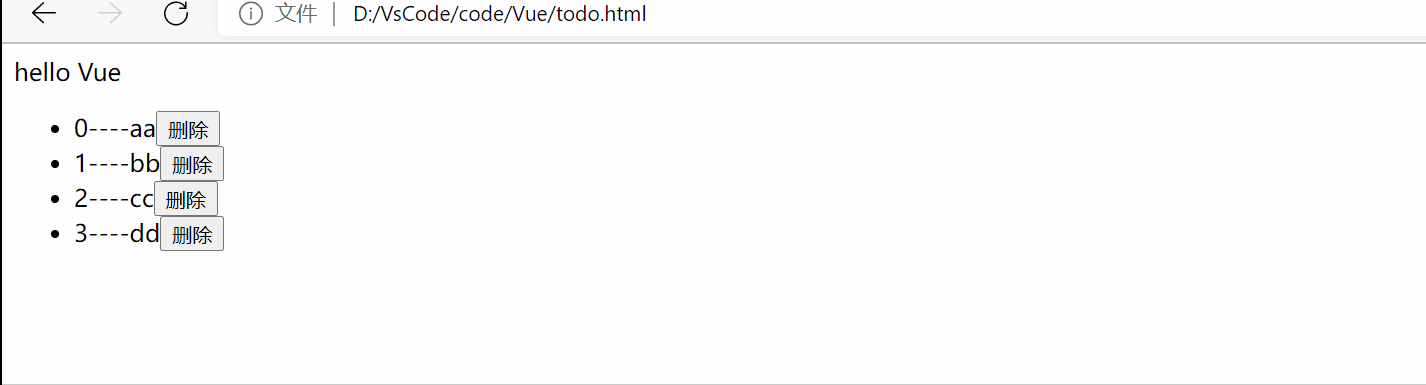
4、计算属性
计算属性是用来声明式的描述一个值依赖了其它的值。当你在模板里把数据绑定到一个计算属性上时,Vue 会在其依赖的任何值导致该计算属性改变时更新 DOM。这个功能非常强大,它可以让你的代码更加声明式、数据驱动并且易于维护。简单点说,它就是一个能够将计算结果缓存起来的属性(将行为转化成了静态的属性),仅此而已;
<!DOCTYPE html>
<html>
<head>
<meta charset="utf-8" />
<title></title>
<script src="js/vue.js" type="text/javascript" charset="utf-8"></script>
</head>
<body>
<div id="app">
<p>当前时间方法:{{getCurrentTime()}}</p>
<p>当前时间属性:{{getCurrentTime1}}</p>
</div>
<script type="text/javascript">
var app = new Vue({
el:'#app',
methods:{
getCurrentTime:function(){
return Date.now();
}
},
computed:{
getCurrentTime1:function(){
return Date.now();
}
}
});
</script>
</body>
</html>
说明
methods:定义方法,调用方法使用getCurrentTime(),需要带括号,时间会随再方法调用时刷新。computed:定义计算属性,调用属性使用getCurrentTime01,不需要带括号;- 注意:
methods和computed里不能重名

五、Vue-cil脚手架
1、什么是脚手架?
大白话就是给你建一个空的Vue项目框架,快速生成一个项目模板。
- 环境要求:
Node.js(>= 6.x,首选 8.x) - 官网下载地址 http://nodejs.cn/download
2、环境搭建
# 下载cnpm -g全局使用
npm install cnpm -g
# 或使用如下语句解决 npm 速度慢的问题
npm install --registry=https://registry.npm.taobao.org
# 安装脚手架
cnpm install vue-cli -g
# 查看可以基于哪些模板创建 vue 应用程序,通常我们选择 webpack
vue list
# 如下图完成:

3、入门案例
①生成项目模板
# 项目名随意demo
vue init webapp demo

Project name:项目名称,默认回车即可Project description:项目描述,默认回车即可Author:项目作者,默认回车即可Install vue-router:是否安装vue-router,选择n不安装(后期需要再手动添加)Use ESLint to lint your code:是否使用ESLint做代码检查,选择n不安装(后期需要再手动添加)Set up unit tests:单元测试相关,选择n不安装(后期需要再手动添加)Setup e2e tests with Nightwatch:单元测试相关,选择n不安装(后期需要再手动添加)Should we run npm install for you after the project has been created:创建完成后直接初始化,选择n,我们手动执行
为了快速建立项目,全都NO,最后选择第三个省的去下载资源
② 初始化运行
# 进入项目文件夹
cd firstvue
# 初始化项目
npm install
# 运行项目
npm run dev


六、WebPack打包
- 就是对项目的打包
① 添加modules/main.js和hello.js
# hello.js
exports.sayHi = function () {
document.write("<div>Hello WebPack</div>");
};
# main.js
var hello = require("./hello");
hello.sayHi();
② 添加配置文件src/webpack.config.js和index.html
# index.html
<!DOCTYPE html>
<html>
<head>
<meta charset="utf-8">
<title></title>
</head>
<body>
<script src="dist/js/bundle.js"></script>
</body>
</html>
# webpack.config.js
module.exports = {
entry: "./modules/main.js",
output: {
filename: "./js/bundle.js"
}
};
打包
# 用于监听变化
webpack --watch
运行html,浏览器会显示
Hello WebPack
七、vue-router路由插件
1、什么是路由?
- 主要就是进行单页面的构建,统一对请求访问路径的管理,实现单页面效果
2、安装✧案例
①安装
进入项目内进行安装,属于Vue插件
npm install vue-router --save-dev
② 入门案例
编写组件页面Contend.vue
<template>
<div>
我是内容页
</div>
</template>
<script>
export default{
name:"Content"
}
</script>
<style scoped>
</style>
配置路由:
import Vue from 'vue'
// 导入路由插件
import Router from 'vue-router'
// 导入自定义的组件
import Content from '../components/Content'
// 安装路由
Vue.use(Router);
// 配置路由
export default new Router({
routes: [
{
// 路由路径
path: '/content',
// 路由名称
name: 'Content',
// 跳转的组件
component: Content
},
]
});
使用路由修改App.vue
<template>
<div id="app">
<img src="./assets/logo.png">
<!-- 路由链接 -->
<router-link to="/">首页</router-link>
<router-link to="/content">内容页</router-link>
<!-- 路由组件 -->
<router-view />
</div>
</template>
<script>
export default {
name: 'App'
}
</script>
<style>
#app {
font-family: 'Avenir', Helvetica, Arial, sans-serif;
-webkit-font-smoothing: antialiased;
-moz-osx-font-smoothing: grayscale;
text-align: center;
color: #2c3e50;
margin-top: 60px;
}
</style>
引入路由配置main.js
import Vue from 'vue'
import App from './App'
import VueRouter from 'vue-router'
// 导入路由配置目录
import router from './router'
Vue.use(VueRouter);
Vue.config.productionTip = false
/* eslint-disable no-new */
new Vue({
el: '#app',
// 配置路由
router,
components: { App },
template: '<App/>',
render: h => h(App)
})
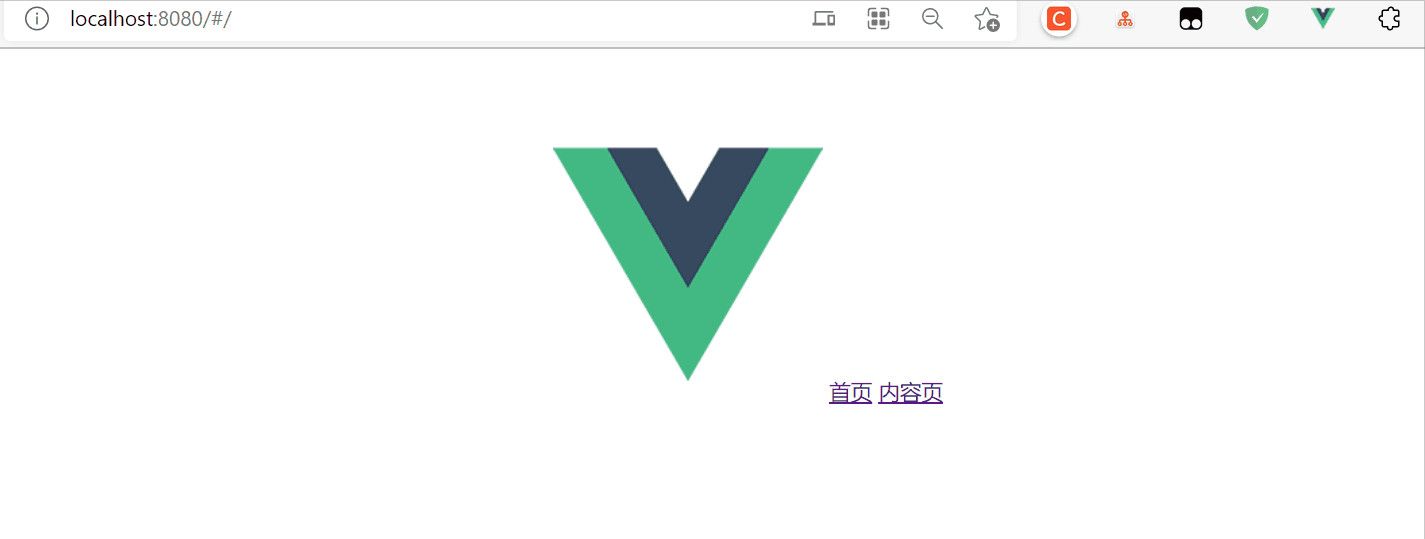
3、整合ElementUI
①、创建项目
# 使用 webpack 打包工具初始化一个名为 vue-elementui 的工程
vue init webpack vue-elementui
# 需要安装四个插件
# 进入工程目录
cd vue-elementui
# 安装 vue-router
npm install vue-router --save-dev
# 安装 element-ui
npm i element-ui -S
# 安装 SASS 加载器
npm install sass-loader@7.3.1 node-sass --save-dev
# 安装项目所有依赖
npm install
安装完npm run dev作为测试,查看是否成功
附:NPM 相关命令说明
npm install moduleName:安装模块到项目目录下npm install -g moduleName:-g 的意思是将模块安装到全局,具体安装到磁盘哪个位置,要看 npm config prefix 的位置npm install -save moduleName:–save 的意思是将模块安装到项目目录下,并在 package 文件的 dependencies 节点写入依赖,-S为该命令的缩写npm install -save-dev moduleName:–save-dev 的意思是将模块安装到项目目录下,并在 package 文件的 devDependencies 节点写入依赖,-D为该命令的缩写
②、入门ElementUI案例
(1)编写登录视图页面:Views/Login.vue
<template>
<div>
<el-form ref="form" :model="form" :rules="rules" label-width="80px" class="login-box">
<h3 class="login-title">欢迎登录</h3>
<el-form-item label="账号" prop="name">
<el-input v-model="form.name" placeholder="请输入用户名" type="text"></el-input>
</el-form-item>
<el-form-item label="密码" prop="password">
<el-input v-model="form.password" placeholder="请输入密码" type="password"></el-input>
</el-form-item>
<el-form-item>
<el-button type="primary" @click="onSubmit('form')">登录</el-button>
</el-form-item>
</el-form>
</div>
</template>
<script>
export default {
name: 'Login',
data() {
return {
form: {
name: '',
password: '',
},
rules: {
name: [{
required: true,
message: '请输入用户名',
trigger: 'blur'
}],
password: [{
required: true,
message: '请输入密码',
trigger: 'blur'
}]
}
};
},
methods: {
onSubmit(form) {
this.$refs[form].validate((valid) => {
if (valid) {
// 设置用户登录成功
// sessionStorage.setItem('isLogin', 'true');
this.$router.push("/main");
} else {
this.$message.error('请输入用户名或密码');
return false;
}
});
}
}
}
</script>
<style lang="css" scoped>
.login-box {
/* // 宽度 */
width: 400px;
/* // 边距 */
margin: 200px auto;
/* // 边框 */
border: 1px solid #DCDFE6;
/* // 内边距 */
padding: 40px;
/* // 边框圆角 */
border-radius: 10px;
/* // 阴影 */
box-shadow: 0 0 30px #DCDFE6;
}
.login-title {
/* // 文本居中 */
text-align: center;
}
</style>
(2)配置路由router/index.js
import Vue from 'vue'
import Router from 'vue-router'
import Login from '../views/Login'
Vue.use(Router);
export default new Router({
// mode:'history',地址栏访问格式
routes:[
{
// 登录页
path:'/login',
name:'Login',
component:Login
},
]
});
(3)引入路由至main.js
import Vue from 'vue'
import App from './App'
import VueRouter from 'vue-router'
// import Vuex from 'vuex'
// 引入ElementUI
import ElementUI from 'element-ui';
import 'element-ui/lib/theme-chalk/index.css';
import router from './router'
// Vue.use(Vuex);
Vue.use(VueRouter);
// 安装ElementUI
Vue.use(ElementUI);
Vue.config.productionTip = false
/* eslint-disable no-new */
new Vue({
el: '#app',
router,
// 使用ELementUI
render: h => h(App)
});
(4)修改App.Vue
<template>
<div id="app">
<router-view />
</div>
</template>
<script>
export default {
name: 'App'
}
</script>

③、路由嵌套,参数传递,路由重定向案例
- 此案例直接包含路由嵌套,参数传递,重定向三个知识点(再上一个登录案例上进行修改)
(1)编写主视图和子视图以及404视图
主视图:views/Main.vue
<template>
<div>
<el-container>
<el-aside width="200px">
<el-menu :default-openeds="['1']">
<el-submenu index="1">
<template slot="title"><i class="el-icon-message"></i>会员管理</template>
<el-menu-item index="1-1">
<router-link to="/members/list">会员列表</router-link>
</el-menu-item>
<el-menu-item index="1-2">
<!-- <router-link to="/members/level/2">会员等级</router-link> -->
<router-link :to="{name:'MemberLevel',params:{id:2}}">会员等级</router-link>
</el-menu-item>
<el-menu-item index="1-3">
<router-link to="/goMain2/admin12345">返回首页</router-link>
</el-menu-item>
</el-submenu>
<el-submenu index="2">
<template slot="title"><i class="el-icon-message"></i>商品管理</template>
<el-menu-item index="2-1">商品分类</el-menu-item>
<el-menu-item index="2-2">商品列表</el-menu-item>
</el-submenu>
</el-menu>
</el-aside>
<el-container>
<el-header style="text-align: right; font-size: 12px">
<el-dropdown>
<i class="el-icon-setting" style="margin-right: 15px"></i>
<el-dropdown-menu slot="dropdown">
<el-dropdown-item>用户中心</el-dropdown-item>
<el-dropdown-item>退出登录</el-dropdown-item>
</el-dropdown-menu>
</el-dropdown>
<span>admin</span>
</el-header>
<el-main>
{{$route.params.name}}
<!-- <span>{{$store.getters.getUser.name}}</span> -->
<router-view />
</el-main>
</el-container>
</el-container>
</div>
</template>
<script>
export default {
name: 'Main'
}
</script>
<style>
.el-header {
background-color: #B3C0D1;
color: #333;
line-height: 60px;
}
.el-aside {
color: #333;
}
</style>
子视图:views/members/memberLevel.vue和memberList.vue
<template>
<div>
会员等级--->{{$route.params.id}}--->{{id}}
</div>
</template>
<script>
export default{
name:'MemberLevel',
props: ['id'],
beforeRouteEnter: (to,from,next) => {
console.log("进入会员等级页面");
console.log(to);
console.log(from);
next("/Login");
},
beforeRouteLeave:(to,from,next)=>{
console.log("离开会员等级页面");
next();
}
}
</script>
<style>
</style>
<template>
<div>
会员列表
</div>
</template>
<script>
export default{
name:'MemberList'
}
</script>
<style>
</style>
404页面未找到视图:NotFound.vue
<template>
<div>404</div>
</template>
<script>
export default {
name:'NotFound'
}
</script>
<style>
</style>
(2) 修改路由配置
router/index.js
import Vue from 'vue'
import Router from 'vue-router'
import Login from '../views/Login'
import Main from '../views/Main'
import NotFound from '../views/NotFound'
// 用于嵌套路由的组件
import MemberList from '../views/members/MemberList'
import MemberLevel from '../views/members/MemberLevel'
Vue.use(Router);
export default new Router({
// mode:'history',
routes:[
{
// 登录页
path:'/login',
name:'Login',
component:Login
},
{
// 首页
path:'/main/:name',
name:'Main',
component:Main,
// 嵌套路由
children:[
{
// 会员等级
path:'/members/level/:id',
name:'MemberLevel',
component:MemberLevel,
props: true
},
{
// 会员列表
path:'/members/list',
name:'MemberList',
component:MemberList
}
]
},
{
path: '/goMain',
redirect: '/main'
},
{
path: '/goMain2/:name',
redirect: '/main/:name'
},
{
path:'*',
name:'NotFound',
component:NotFound
}
]
});
(3) 测试结果
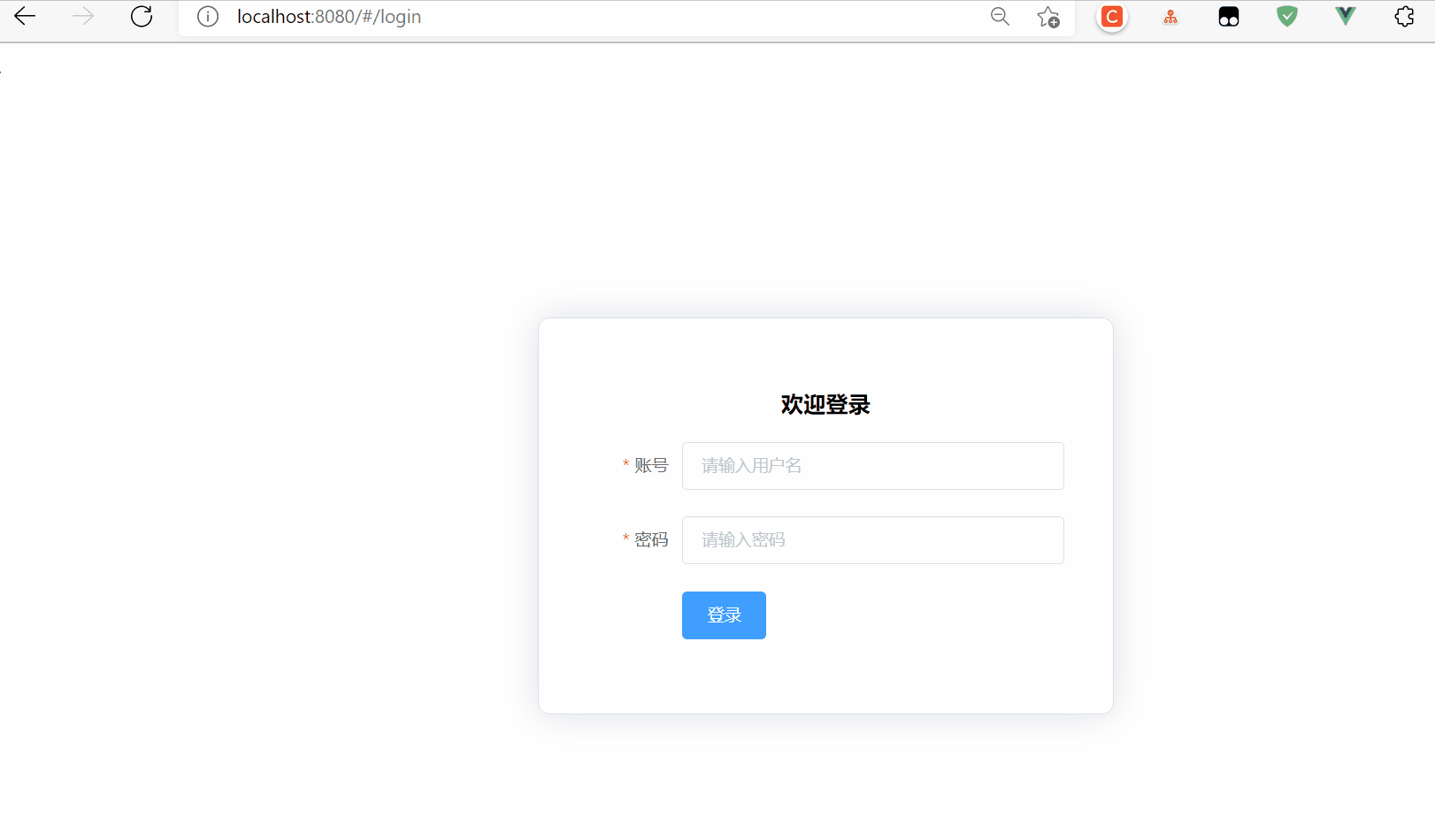
总结:参数传递的两种方式:①:/:id 和{{ $route.params.id }} ②:props: ['id']和{{id}},重定向两种方式;①:直接再标签写router-link to="/goMain ②:配置路由redirect: '/main/:name'"
最后是路由的钩子函数:
beforeRouteEnter:在进入路由前执行beforeRouteLeave:在离开路由前执行
参数说明:
to:路由将要跳转的路径信息from:路径跳转前的路径信息next:路由的控制参数next()跳入下一个页面next('/path')改变路由的跳转方向,使其跳到另一个路由next(false)返回原来的页面next((vm)=>{})仅在 beforeRouteEnter 中可用,vm 是组件实例
八、VueX状态管理模式
Vuex 是一个专为 Vue.js 应用程序开发的 状态管理模式。它采用集中式存储管理应用的所有组件的状态,并以相应的规则保证状态以一种可预测的方式发生变化。
1、通过VueX实现登录状态的管理
接上面的项目继续修改---》》》》》
①安装下载Vuex
npm install vuex --save
②判断是否登录
在Login.vue中的判断是否登录成功中添加:
// 设置用户登录成功Session Storage
sessionStorage.setItem('isLogin', 'true');
③在程序入口main.js中用钩子函数判断
# 引入vuex
import Vuex from 'vuex'
Vue.use(Vuex);
#钩子函数进行判断
// 路由跳转前执行
router.beforeEach((to,from,next)=>{
// 获取用户登录状态
let isLogin = sessionStorage.getItem('isLogin');
// 注销
if(to.path=='/logout'){
// 清空
sessionStorage.clear();
// 跳转到登录页面
next({path:'/login'});
}else if(to.path=='/login'){
if(isLogin != null){
next({path:'/main'});
}
}else if(isLogin == null){
next({path:'/login'});
}
// 下一个路由
next();
})
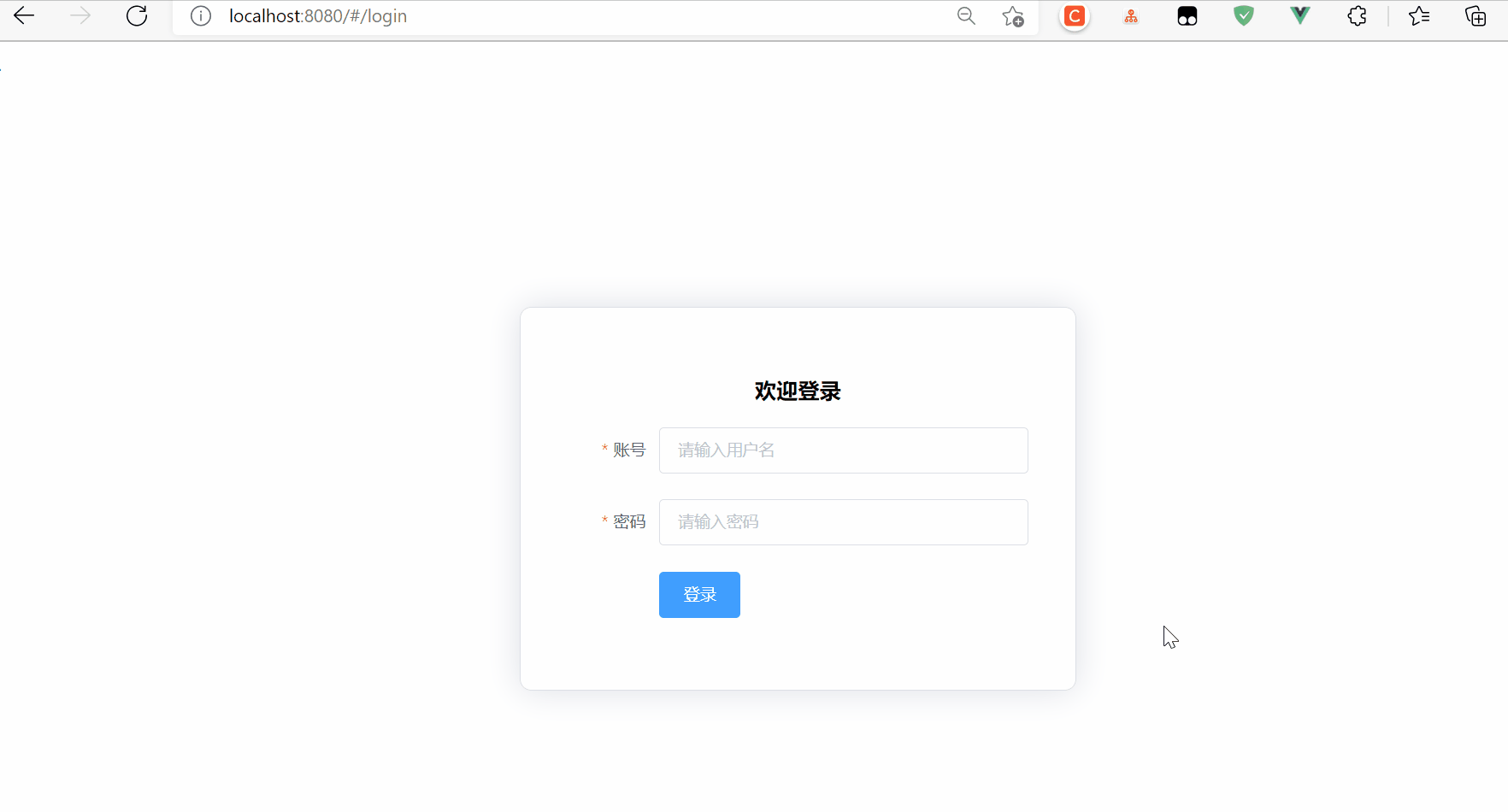
主要就是实现了,未登录无法访问别的页面
2、解决页面刷新与用户数据展示问题
(1)配置vuex(store/index.js)
import Vue from 'vue'
import Vuex from 'vuex'
Vue.use(Vuex);
// 全局state对象,用于保存所有组件的公共数据
// const state={
// user:{
// name:''
// }
// };
const state = sessionStorage.getItem('state') ? JSON.parse(sessionStorage.getItem('state')) : {
user: {
username: ''
}
};
// 监听state值的最新状态(计算属性)
const getters={
getUser(state){
return state.user;
}
};
// 唯一可以改变state值的方法(同步执行)
const mutations={
updateUser(state,user){
state.user=user;
}
}
// 异步执行mutations方法
const actions={
asyncUpdateUser(context,user){
context.commit('updateUser',user);
}
}
export default new Vuex.Store({
state,
getters,
mutations,
actions
})
(2) 修改Login.vue
methods: {
onSubmit(form) {
this.$refs[form].validate((valid) => {
if (valid) {
// 设置用户登录成功Session Storage
sessionStorage.setItem('isLogin', 'true');
this.$store.dispatch('asyncUpdateUser',{name:this.form.name})
this.$router.push("/main");
} else {
this.$message.error('请输入用户名或密码');
return false;
}
});
}
}
(3) 引入配置至main.js
//主要增加内容:
import axios from 'axios'
import store from './store'
// 安装axios
Vue.prototype.axios=axios;
/* eslint-disable no-new */
new Vue({
el: '#app',
router,
store,
// 使用ELementUI
render: h => h(App)
});
(4)修改main.vue文件
//展示用户名的地方改成这个
<span>{{$store.getters.getUser.name}}</span>
(5)添加页面刷新监听App.vue
export default {
name: 'App',
mounted() {
window.addEventListener('unload', this.saveState);
},
methods: {
saveState() {
sessionStorage.setItem('state', JSON.stringify(this.$store.state));
}
}
}
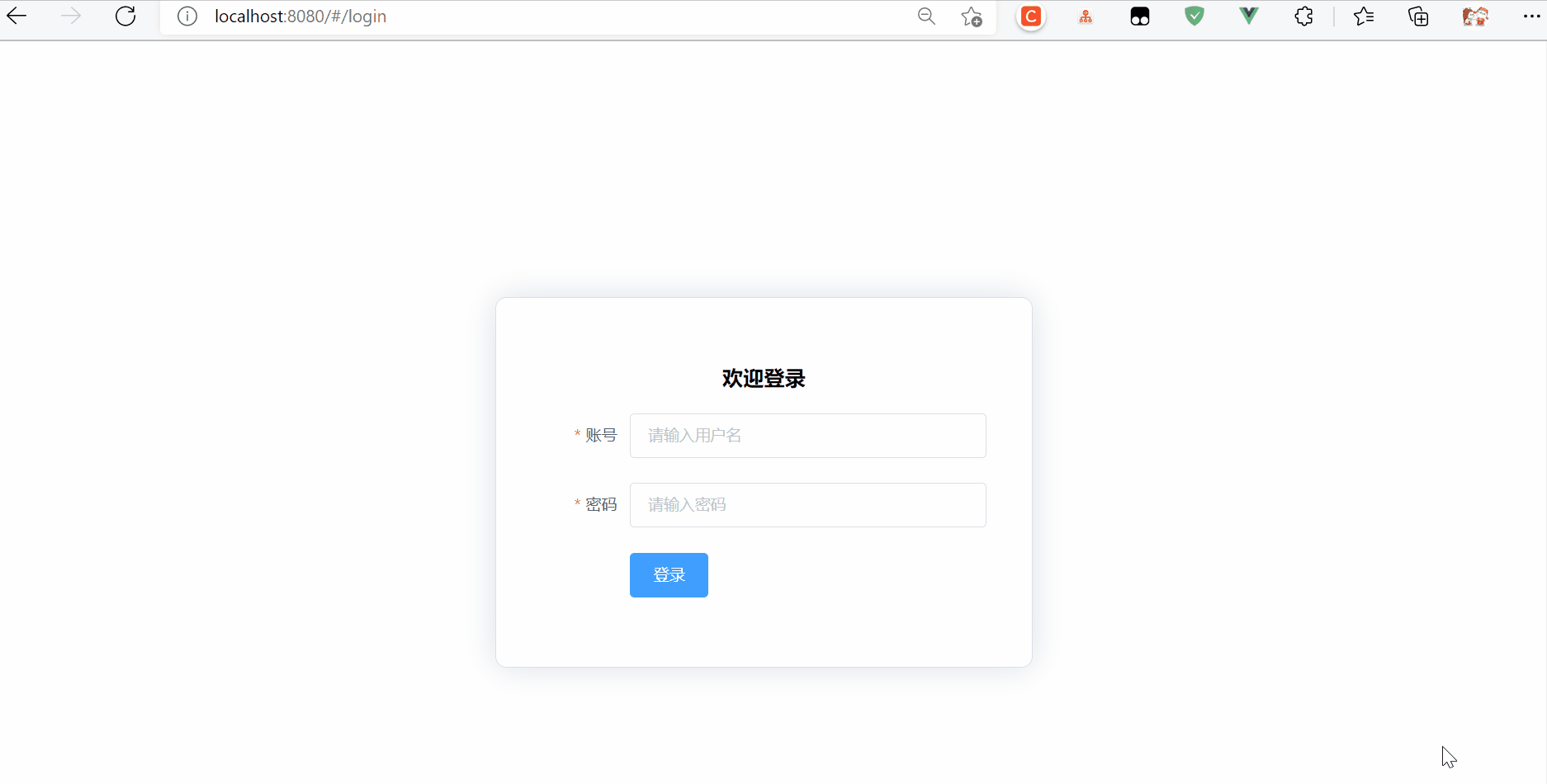
模块化:就是将功能划分模块,存放在一个modules下的文件夹里,只需要用主文件调用即可



























 9万+
9万+











 被折叠的 条评论
为什么被折叠?
被折叠的 条评论
为什么被折叠?










